Hirdetés
Megnyitotta valaha a Windows Feladatkezelőt és a azon tűnődött, vajon mi a felvételek fele A gyanús Windows Task Manager folyamatok kezeléseA CTRL + ALT + DEL, más néven három ujjú üdvözlet a leggyorsabb módja annak, hogy felvegyük a zavart. A Task Manager folyamatain keresztül szortírozva a CPU 99% -ánál észrevehet valami hasonlót: svchost.exe. Tehát most... Olvass tovább ? Míg újabb A Windows verzióinak barátságosabb nevei vannak Hogyan vált a Windows felhasználóbarátabbá, 5 példaAz idő múlásával a Windows simította a durva éleket, és felhasználóbarátabb élményt teremtett, különösen a kezdő felhasználók számára. Öt nagy oka van annak, hogy a Windows könnyebben használható, mint valaha. Olvass tovább a legtöbb folyamat esetében nehéz megtudni, hogy pontosan mit csinálnak.
Az egyik folyamat, amit láttál, az COM Surrogate, más néven Dllhost.exe. Mi az a folyamat, miért fut, és ez azt jelenti, hogy vírusod van? Olvassa tovább, hogy megtudja.
Mi a COM Surrogate?
A Microsoft szerint, A COM Surrogate “egy képzeletbeli név a COM objektum akkreditációs folyamatához, amelyet a folyamat, amely ezt kérte. ” Ez egyáltalán nem egyértelmű, ezért lebontjuk ezt a meghatározást, és nézzünk meg néhányat példák.
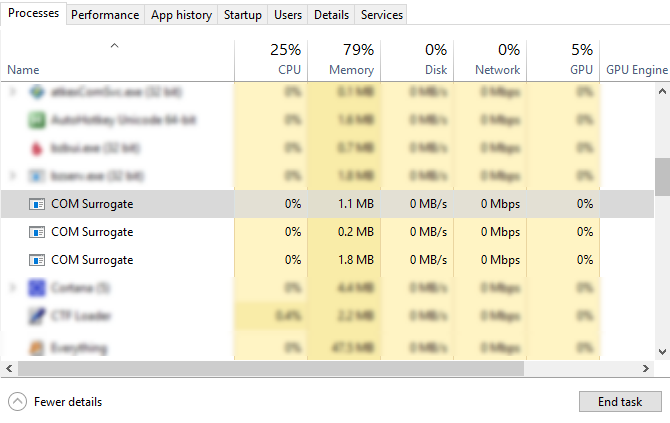
Először is, egy COM (amely a Component Object Model-t jelent) lényegében egy Microsoft által tervezett szabvány a szoftverek számára, amelyeket úgy hoztak létre, hogy a folyamatok könnyen beszéljenek egymással. Például mondd el rendelkezzen egy Excel-táblázatba beágyazva egy Word-dokumentumba 8 meglepő módon importálhat adatokat a Microsoft WordbeTudva, hogyan importálhat adatokat bármilyen forrásból a Microsoft Wordbe, beleértve az Excel, PDF fájlokat vagy más Word dokumentumokat, sok időt takaríthat meg. Megmutatjuk az összes trükköt. Olvass tovább . Ezeknek a megosztott objektumoknak köszönhetően láthatja az Excelben elvégzett módosításokat a Word táblázat automatikus frissítésében.
Ezek a COM-objektumok, amint az a névből kitűnik, valóban DLL fájlok. Ezek itt laknak védett Windows mappák 5 Alapértelmezett Windows fájlok és mappák, amelyeket soha ne érintse megA Windows számtalan alapértelmezett fájlt és mappát tartalmaz, amelyek közül sokan az átlag felhasználónak nem szabad megérinteni. Íme öt mappa, amelyet egyedül kell hagynia, hogy elkerülje a rendszer károsodását. Olvass tovább és hagyja, hogy az operációs rendszer (OS) a kívánt módon működjön.
Mi az áldozat?
Ezután meg kell vizsgálnunk, hogy mit jelent az „áldozati folyamat”. Ehhez egy másik példához fordulunk.
A COM Surrogate számára a File Explorer épület miniatűrjeinek általános használata. A Windows régebbi verzióiban az Explorer folyamat megpróbálna miniatűröket létrehozni alatta. Ez gyakran összeomlásokhoz vezetett, mert a bélyegkép-kicsomagolók nem mindig megbízhatók.
Lehet, hogy maga is látta ezt a viselkedést: Több száz képpel rendelkező mappa vagy olyan fájltípus megnyitása, amelyről a Windows nem számított, az Explorer időnként összeomlik.
Tehát, amikor a File Explorer úgy gondolja, hogy hamarosan összeomlik, létrehoz egy COM Surrogate folyamatot a kockázatos viselkedés kezelésére. Ebben az esetben, ha megnyit egy mappát, amelynek sok miniatűr áll rendelkezésre, a File Explorer átadja a feladatot a COM Surrogate számára. Ilyen módon, ha a bélyegkép betöltése sikertelen, az Explorer folyamata ezzel nem megy le.
Megölhetem ezt a folyamatot?
nem úgy mint néhány más fontos Windows folyamat 7 Windows Task Manager folyamat, amelyet soha nem szabad megölniEgyes Windows folyamatok befagyaszthatják vagy összeomolhatják a rendszert, ha leállnak. Megmutatjuk, mely Task Manager folyamatokat kell hagynia egyedül. Olvass tovább , megnyithatja a Feladatkezelőt (Ctrl + Shift + Esc) és megöl mindenkit COM Surrogate a látott folyamatok. Ez általában nem jó ötlet. A programok ezeket a folyamatokat mindig hozzák létre, amikor szükségük van valamilyen művelet végrehajtására, így azok megölése megállítja a munkát.
Nem letilthatja a COM Surrogate alkalmazást, mivel csak akkor fut, ha egy másik program kéri.
Hogyan láthatom, melyik folyamat indította el?
A feladatkezelő, bármennyire is alapvető, nem teszi lehetővé, hogy részletes információt lássa a COM Surrogate folyamatokról. Mivel gyakran látja, hogy a program több példányát futtatja, kíváncsi lehet, melyik program indította el őket. Ehhez letöltnie kell Process Explorer, az egyik legjobb A Task Manager alternatívái 5 A Windows Task Manager hatékony alternatíváiA Task Killer jobb név lenne a natív Windows Task Manager számára, mivel azt csak a nem reagáló folyamatok megsemmisítése céljából állítottuk fel. Az alternatív feladatkezelők lehetővé teszik a folyamatok tényleges kezelését. Olvass tovább .
A Process Explorer rengeteg részletet tartalmaz arról, hogy mi működik a számítógépen, és megmondhatja, hogy melyik folyamat indította el a COM Surrogate szoftvert. Keresse át a listát a Dllhost.exe folyamat - nekik van COM Surrogate ban,-ben Leírás terület. Vigye az egeret rá, és látni fog néhány információt arról, hogy mi felelős érte.
Ha nem talál dllhost folyamatok, nyomja meg Ctrl + F a keresősáv megnyitásához. Belép Dllhost.exe hogy könnyen megtalálhassa annak összes példányát. Ha nem lát, akkor valószínű, hogy jelenleg egyetlen program sem használja a COM Surrogates szoftvert.
Az alábbi példában azt találtuk, hogy ez a COM Surrogate miniatűrökkel foglalkozik.

Hogyan tudom javítani a COM Surrogate Crash-t?
Valószínűleg soha nem észlelte a COM Surrogate alkalmazást, hacsak nem látott olyan hibát, amely tudatja velünk, hogy a működése leállt, és kihatással van az Ön webhelyére Windows 10 teljesítmény 14 módszer a Windows 10 gyorsabbá tételére és a teljesítmény javításáraNem nehéz a Windows 10-et gyorsabbá tenni. A Windows 10 sebességének és teljesítményének javítására számos módszer található. Olvass tovább . Általában egy adott fájl okozza ezt a hibát, általában a miniatűrökkel kapcsolatban. Ha rendszeresen látja a COM Surrogate hibákat, íme néhány próbaverzió:
- Frissítse / távolítsa el az összes codec-csomagot és médiaszoftvert. Ha olyan szoftvert használ, mint a K-Lite codec pack, vagy média eszközöket, például DivX vagy Nero, akkor valami velük okozhatja ezt a problémát. Fontolja meg azok eltávolítását, mint te tényleg nincs szükségük ezekre a codec-csomagokra A video- és audiolejátszással kapcsolatos problémák elhárítása a Windows PC-nNincs videó, nincs hang, milyen frusztráló! Szerencsére a problémája valószínűleg egy általános Windows-probléma, melynek segítségével most itt segíthetünk a hibaelhárításban. Olvass tovább mivel a VLC mindent játszik, és A Nero rengeteg ingyenes alternatívát kínál A legjobb és ingyenes alternatívák a Nero CD / DVD író számáraNe pazarolja a pénzt CD / DVD író eszközre! Lehet, hogy egy freeware alkalmazás minden, amire szüksége van. Itt öt alternatívát készítettünk a Nero Burning ROM-ról a Windows PC-re. Olvass tovább .
- Telepítse a Windows frissítéseket. Vannak, akik arról számoltak be a legújabb frissítések telepítése megoldja ezt a problémát Hogyan és miért kell telepíteni ezt a biztonsági javítást Olvass tovább . Ez nem mindig a megoldás, de egy egyszerű első lépés. Lehet, hogy van egy kis csuklás egy adott fájltípussal, amelyet a Microsoft a legújabb javításokkal javított ki.
- Törölje a meglévő miniatűröket. Ha egy sérült miniatűr összeomlást okoz a COM Surrogate alkalmazásban, akkor ezt megteheti távolítsa el a Lemezkarbantartó eszköz segítségével 7 Rejtett Windows gyorsítótárak és hogyan törölje őketA gyorsítótárazott fájlok sok bájtot igényelhetnek. Bár a dedikált eszközök segíthetnek a lemezterület felszabadításában, lehet, hogy nem törlik meg mindent. Megmutatjuk, hogyan szabadíthatja fel a tárhelyet kézzel. Olvass tovább . Ez arra kényszeríti a Windows-t, hogy újjáépítse a miniatűr-gyorsítótárat, ami megoldhatja a problémát.
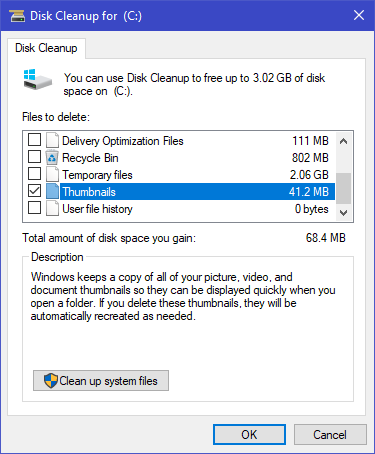
- Azonosítsa a problémás fájlt. A fentiekben ismertetett Process Explorer segítségével megtekintheti, hogy melyik fájl dllhost megpróbál hozzáférni. Ha egy adott fájlra mutat, akkor ez szinte biztosan a problémája. Törölje a fájlt, és ellenőrizze, hogy a problémák elhúzódnak-e.
-
Távolítsa el a COM Surrogate szoftvert az adatvégrehajtás megelőzésének listájáról. A Windows a Data Execution Prevention (DEP) néven használja a rosszindulatú kód futtatásának megakadályozására a rendszeren. Kizárhat bizonyos folyamatokat ebből a listából, és ez a COM Surrogate esetében megállíthatja a hibát.
- típus fejlett rendszer a Start menübe, és válassza a lehetőséget Tekintse meg a speciális rendszerbeállításokat. Kattints a Beállítások gombot a Teljesítmény fülre, majd válassza a Az adatok végrehajtásának megelőzése fület.
- Válassza a második lehetőséget, Kapcsolja be a DEP-t minden programhoz ... majd kattintson a hozzáad gomb.
- Keresse meg a C: \ Windows \ System32 \ Dllhost.exe egy 32 bites rendszeren, vagy C: \ Windows \ SysWOW64 \ Dllhost.exe a 64 bites Windows rendszeren. kettyenés rendben a módosítások mentéséhez.
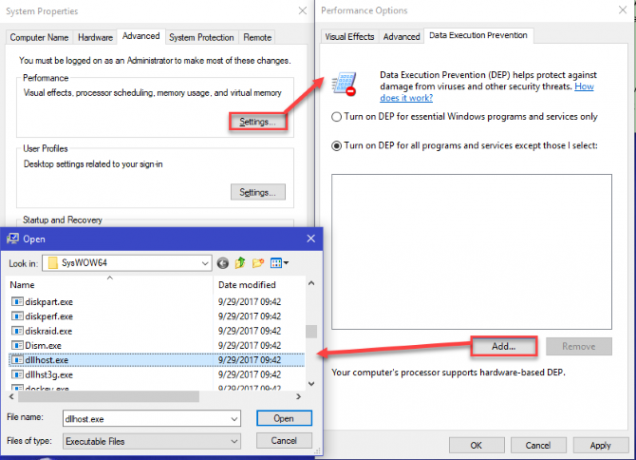
- Vizsgálja meg a merevlemezt a problémák megoldása érdekében. Ha ez a probléma mintázat nélkül jelentkezik, futtasson néhány ellenőrzést a számítógépen. A parancssorban használja az SFC parancsot A sérült Windows rendszerfájlok javítása egy paranccsalHa furcsa problémákat észlel a Windows rendszerben, annak oka lehet a rendszerfájlok sérülése. Így javíthatja ki őket a rendszerfájl-ellenőrző segítségével. Olvass tovább javítani a Windows fájlokat és a CHKDSK parancsot Elakadt a CHKDSK? Javítások a Check Check Disk nem fog működniA CHKDSK komolyan leronthatja a Windows indítási idejét. Ennél is fontosabb, hogy azt jelzi, hogy valami nincs rendben. Itt van, amit a Check Disk csinál, és hogyan lehet használni. Olvass tovább a merevlemez hibáinak ellenőrzése.
- Regisztráljon néhány DLL fájlt a Parancssorban.A parancssorban A parancssor elsajátítása a Windows 10 rendszerbenEz a cikk a Windows 10 Parancssor elérhetőségét és sokkal hasznosabbá teszi. Tanulja meg, hogyan lehet több parancsot futtatni, bármilyen parancshoz segítséget kaphat és még sok minden mást. Olvass tovább , a parancsok futtatása regsvr32 vbscript.dll és regsvr32 jscript.dll újra regisztrálja két DLL-t, amelyek javíthatják a COM Surrogate összeomlást.
- Ellenőrizze víruskeresőjét. Néhányan arról számoltak be, hogy a Kaspersky vírusvédelmi konfliktusai ezt a problémát okozzák. Próbálja letiltani a vírusvédelmet, és ellenőrizze, hogy a fájl / mappa elérése továbbra is hibát okoz-e.
- Ha nem használja őket, tudsz teljesen letiltja a miniatűröket Miért kellene letiltani a bélyegképeket a Windows rendszerben?Valószínűleg megszokta a Windows miniatűröket, de tudta, hogy nem igazán kell rájuk? Valójában számos előnye van annak, hogy kikapcsoljuk őket. Olvass tovább .
Ez jelenthet egy vírust?
A szokásos COM Surrogate folyamat a Windows normális része, és nem rosszindulatú. Néhány malware azonban ismert dllhost gonosz célokra szolgáló folyamatok. Látva sok COM Surrogate bejegyzések a Feladatkezelőben sok CPU használatával Hogyan javítható a magas CPU használat a Windows rendszerenSzenved-e számítógépét a magas CPU-használat, akár 100% -ig? Így javíthatja a magas CPU-felhasználást a Windows 10 rendszerben. Olvass tovább azt jelzi, hogy fertőzés lehet.
Mivel az ilyen típusú rosszindulatú programok utánozzák a fontos rendszerfolyamatokat és fájlokat, nem javasoljuk, hogy próbálja meg eltávolítani őket egyedül. Lehet, hogy véletlenül töröl egy kritikus fájlt. Ehelyett futtasson egy beolvasást a telepített víruskereső A legjobb víruskereső szoftver Windows 10-hezSzeretne szigorítani a számítógép biztonságát? Itt találja a Windows 10 legjobb víruskereső szoftverének lehetőségeit. Olvass tovább majd próbáljon meg egy másodikat, hogy megbizonyosodjon arról, hogy tiszta-e.
Tekintse meg a a legjobb bűnmentes antivírus programok A legnépszerűbb ingyenes víruskereső alkalmazások, képernyők és Bloatware nélkülA háborgó víruskereső alkalmazások óriási fájdalmat okoznak. Nem kell megbánnia velük, még ingyen. Itt vannak a legjobb víruskereső programok, amelyek nem tartalmaznak felbukkanó ablakokat vagy csomagolt szemét. Olvass tovább ha szüksége van egy ajánlásra. Ne felejtsük el, hogy a Windows Defender segítségével is végezhet szkennelést, még akkor is, ha nem mindig használja (bár valószínűleg kellene 4 ok a Windows Defender használatához a Windows 10 rendszerbenA múltban a Windows Defendert más lehetőségek árnyékolták el, de most már eléggé versenyző. Íme néhány ok, amiért érdemes fontolóra vennie a biztonsági csomag elutasítását a Windows Defender javára. Olvass tovább ).
típus védő a Start menübe, és nyissa meg Windows Defender biztonsági központ. választ Vírus- és fenyegetésvédelem, majd kattintson a Gyors vizsgálat gombra a szkennelés futtatásához.
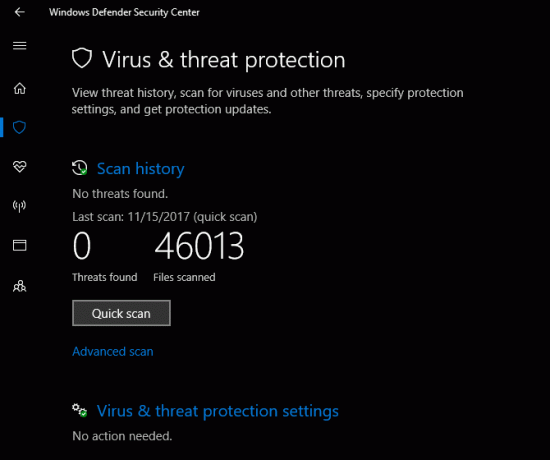
Nem számít, hogy melyik víruskeresőt használja - másodlagos véleményt szerez a tisztelt tiszteltől Malwarebytes okos is.
Ez minden a COM Surrogate számára
Mindent lefedtünk, amit tudnunk kell a COM Surrogate folyamatról. Mint kiderült, ez a folyamat segítő, amelyet egy másik program hozhat létre, amikor valamilyen feladatot kiszervez. Emiatt különböző számú COM Surrogate-ot fog látni, amelyek különböző időpontokban futnak. Tudja, hogy mit kell tennie az összeomlások elhárításához, és mit kell keresnie a vírusok felismerése érdekében.
Ha többet szeretne tudni a Windowsról, olvassa el a újonnan írt útmutató a számítógép hibaelhárításához A próbabábu Windows hibaelhárításaA Windows sok szart vesz a problémáitól, amelyek nem tartoznak a kezébe. Tudjon meg többet azokról a legnagyobb problémákról, amelyeket az emberek tévesen rögzítenek a Windows rendszerben, és hogyan tudja megoldani azokat. Olvass tovább .
Észrevetted már a számítógépen futó COM Surrogate folyamatot? Problémája volt a lezuhanással, és mi oldotta meg ezt az Ön számára? Oszd meg velünk a megjegyzésekben!
Kép jóváírása: Jeanette. Dietl /depositphotos
Ben a MakeUseOf szerkesztőhelyettese és szponzorált postamenedzsere. B.S. a számítógépes információs rendszerekben a Grove City College-ban, ahol a Cum Laude diplomát szerezte, és főiskolai kitüntetésével. Szereti mások segítségét, és szenvedélyesen játszik videojátékokat.


